MATERIALES comando
Abre el cuadro de diálogo del explorador de dibujos con Materiales seleccionado.

Ícono: 
Alias: FINISH, MAT, RMAT
Método
Abra el cuadro de diálogo Explorador de dibujos con la categoría Materiales seleccionada para ver y modificar Materiales en el dibujo actual.
 ) no se pueden editar inicialmente y, por lo tanto, su configuración está atenuada, excepto para la transformación del mapa. Para editar estos materiales, haga clic con el botón derecho del ratón en un material Redway y, a continuación, seleccione Convertir en material normal en el menú contextual.
) no se pueden editar inicialmente y, por lo tanto, su configuración está atenuada, excepto para la transformación del mapa. Para editar estos materiales, haga clic con el botón derecho del ratón en un material Redway y, a continuación, seleccione Convertir en material normal en el menú contextual.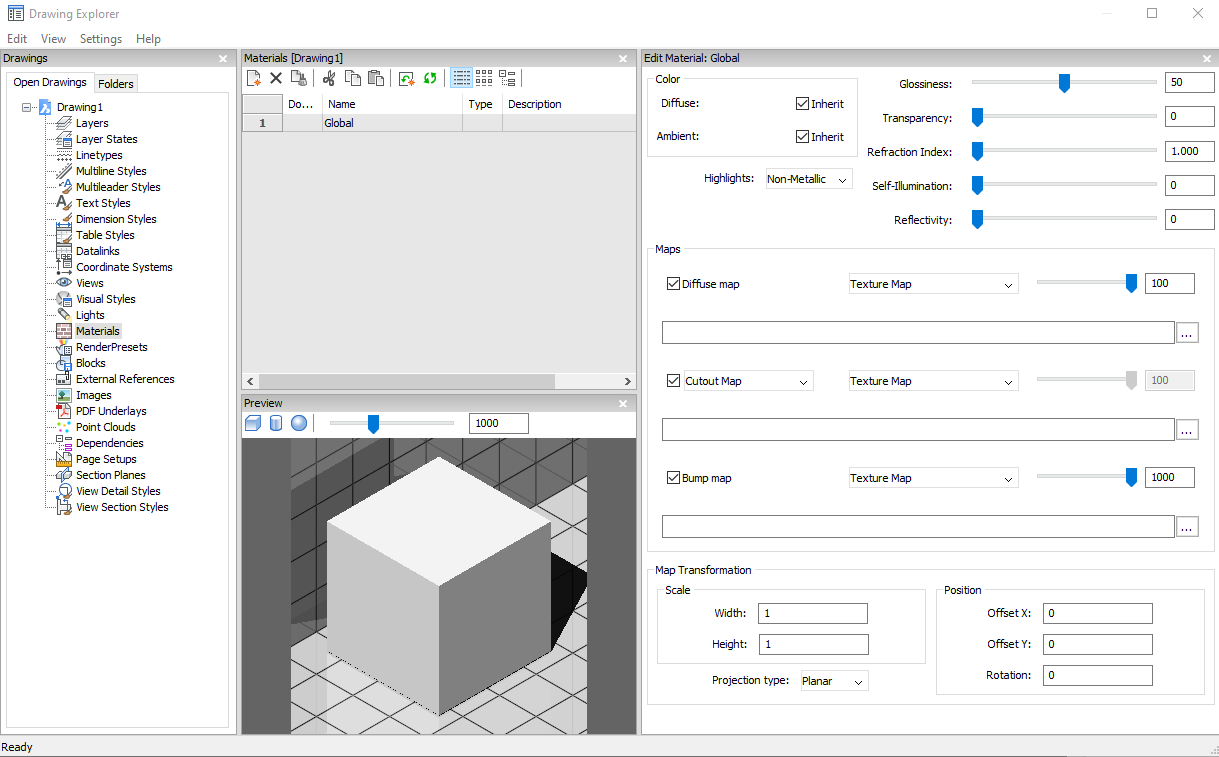
Opciones dentro del comando
- Opciones de vista previa
- Cubo
- Muestra una vista previa del material seleccionado aplicado a un cubo.
- Cilindro
- Muestra una vista previa del material seleccionado aplicado a un cilindro.
- Esfera
- Muestra una vista previa del material seleccionado aplicado a una esfera.
- Intensidad de la Luz
- Establece la intensidad de la luz en la ventana de vista previa.
- cOLor
- Difusa
- Establece el color difuso. Puede hacer clic en la tesela de color para elegir un color en el cuadro de diálogo Seleccionar color. Cuando la opción Heredar está activada, se aplica el color de la entidad.
- Ambiente
- Establece el color ambiental. Puede hacer clic en la tesela de color para elegir un color en el cuadro de diálogo Seleccionar color. Cuando la opción Heredar está activada, se aplica el color de la entidad.
- Reflejos
- Establece la propiedad de resaltado del material: Puede elegir entre no metálico o metálico.
- Brillo
- Define el brillo de la superficie del material. Puede elegir un número entre 0 – 100.
- Transparencia
- Define la transparencia de la superficie del material. Puede elegir un número entre 0 – 100.
- Índice de refracción
- Define el índice de refracción de la superficie del material. Puede elegir un número en el rango de 1,00 – 3,00.
- Autoiluminación
- Define la autoiluminación de la superficie del material. Puede elegir un número entre 0 – 100.
- Reflectividad
- Define la reflectividad de la superficie del material. Puede elegir un número entre 0 – 100.
- Mapas
-
Los mapas de textura añaden detalles a una superficie, que no están incluidos en el propio modelo 3D.
Note: La preferencia de usuario TextureMapPath define la ruta de búsqueda de las imágenes del mapa de textura. En la carpeta del programa BricsCAD existen tres subcarpetas bajo Texturas, cada una con un número de archivos de textura del mismo nombre. Las imágenes de la carpeta 1 tienen un tamaño de 256 x 256 píxeles, la carpeta 2 contiene imágenes de 512 x 512 píxeles, las imágenes de la carpeta 3 tienen un tamaño de 1024 x 1024 píxeles. Si la configuración del mapa difuso de un material utiliza sólo el nombre de la imagen (no la ruta), puede controlar la calidad de una imagen renderizada estableciendo la preferencia de usuario TextureMapPath en la carpeta 1 , 2 o 3.
- Mapa difuso
- Los mapas difusos aplican una textura a la superficie de un material como granos de madera, ladrillos o mosaicos. Puede seleccionar un archivo de mapa de bits de textura con el botón Examinar. El Mapa de Textura seleccionado puede aplicarse como Mapa de Transparencia o como Mapa de Recorte.
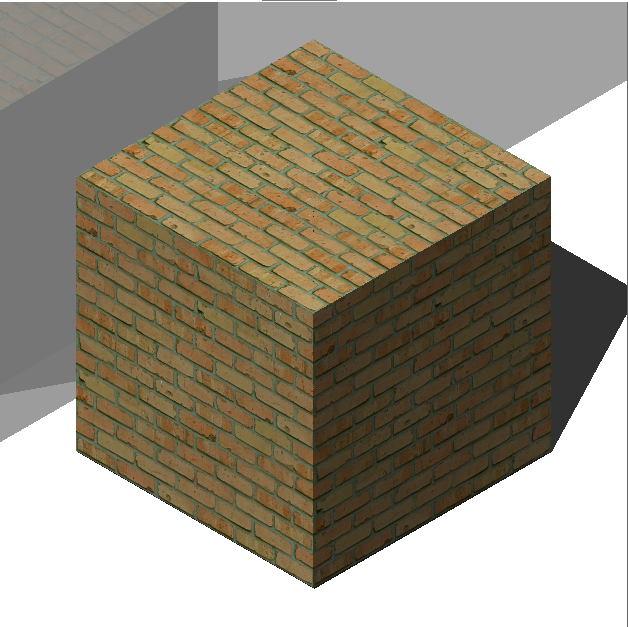
- Factor de Mezcla
- Establece la intensidad del mapa de textura. De esta manera, puede combinar el mapa de textura con la configuración de Color. El factor de mezcla se puede ajustar en un rango de 0 a 100.
- Mapa de Transparencia
-
Si se selecciona Mapa de transparencia, la imagen de Mapa de textura seleccionada define un mapa de transparencia. Se recomienda que la imagen sea una imagen en escala de grises. Los píxeles blancos serán invisibles, los píxeles negros serán opacos y los píxeles grises serán transparentes.
Note: Si selecciona una imagen en color, se convertirá en una imagen en escala de grises en el fondo. El canal alfa de la imagen se ignora.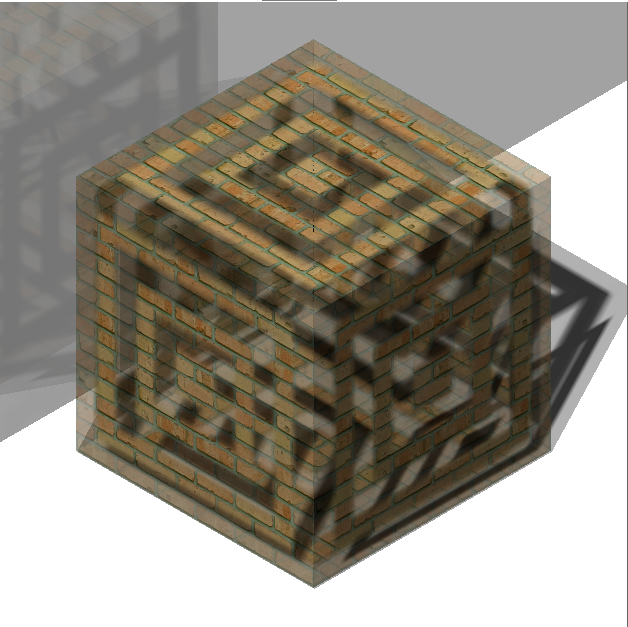
- Plano de Corte
- Si se selecciona Mapa de recortes, el mapa de transparencia seleccionado define recortes. Los píxeles blancos son visibles, y los píxeles negros son invisibles. Se recomienda que la imagen sea en blanco y negro bitonal, sin grises.
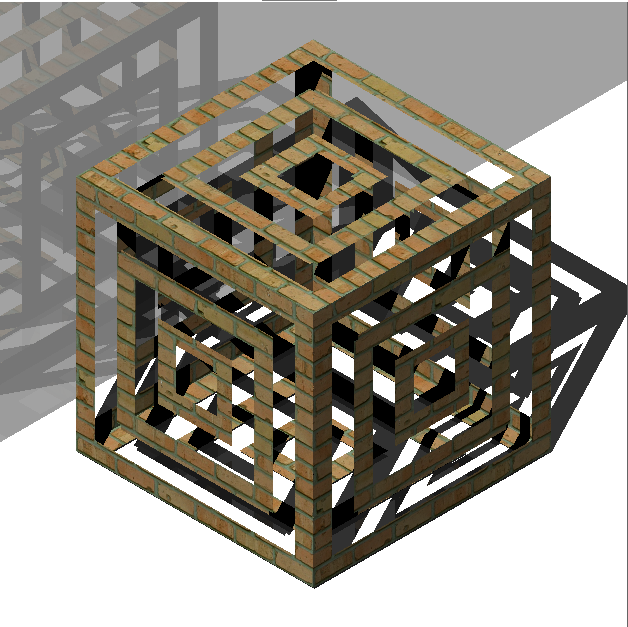
- Mapa de recorte invertido
-
Invierte el efecto de mapa de recorte. Los píxeles negros son visibles y los píxeles blancos son invisibles.
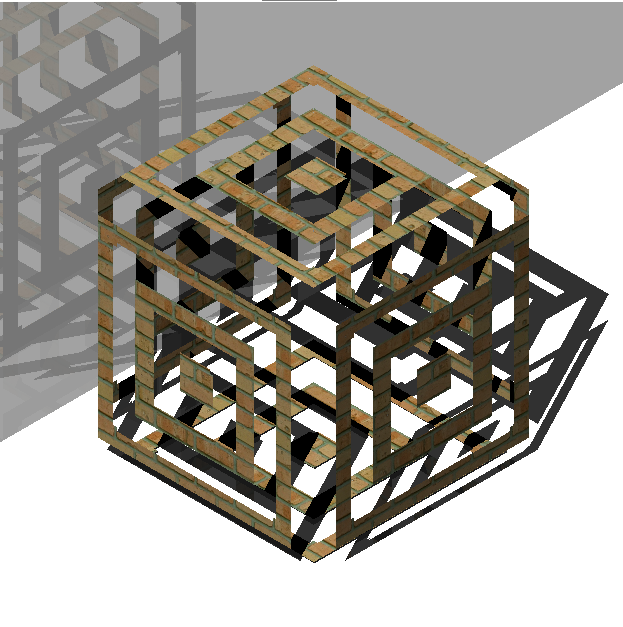 Note: Si selecciona una imagen en color o en escala de grises, se convertirá en una imagen en blanco y negro en el fondo. El canal alfa de la imagen se ignora.
Note: Si selecciona una imagen en color o en escala de grises, se convertirá en una imagen en blanco y negro en el fondo. El canal alfa de la imagen se ignora.
- Factor de Mezcla
-
Los valores de transparencia de la textura abordarán la configuración de Transparencia escalar a medida que el factor de mezcla se acerca a 0. Esto significa que si el factor de combinación es 100, la imagen del mapa de textura controlará completamente el valor de transparencia. Si el factor de fusión es 0, la textura de transparencia se ignorará por completo y se utilizará el valor de Transparencia escalar.
Mapa de Relieve
Simula golpes y arrugas en la superficie de un objeto. El resultado es una superficie irregular aunque la superficie del objeto subyacente no se modifica.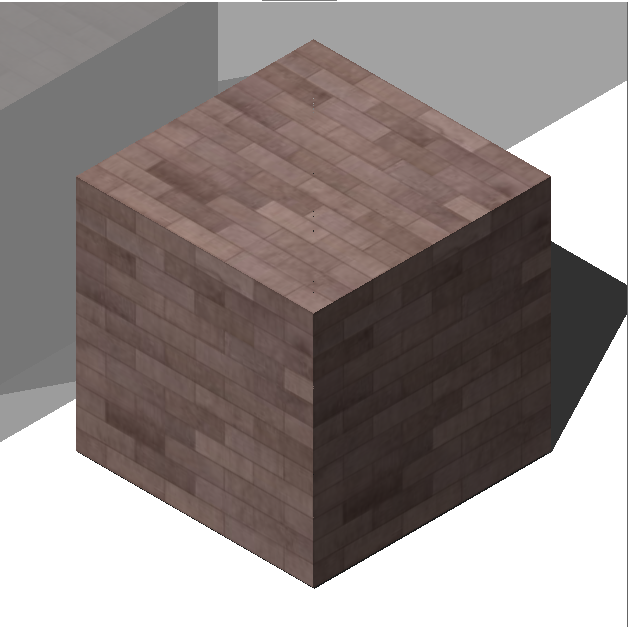
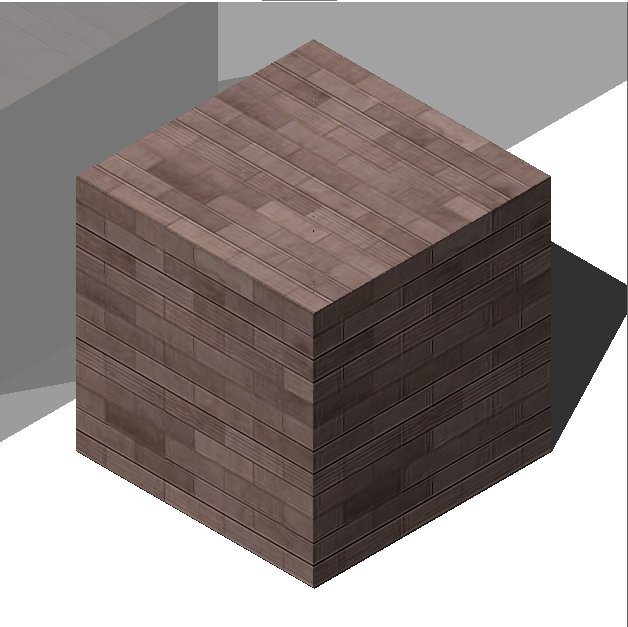
Izquierda: mapa difuso solamente, Derecha: Mapa de relieve aplicado
- Factor de Mezcla
- Define la cantidad de bulto que se aplica al material.
- Transformación del mapa
- Escala
- La imagen del mapa de textura se aplica a un tamaño de 1 unidad de dibujo multiplicado por los factores de Anchura y Altura. Por ejemplo, si los factores Ancho y Altura o ambos están configurados en 10, el tamaño de la imagen de textura es de 10 x 10 unidades de dibujo.
- Posición
- Equidistancia
-
Los mapas de textura se mosaifican a partir del origen del WCS.
Para ajustar el mosaico, puede definir un Desplazamiento X y un Desplazamiento Y. Las compensaciones se expresan en unidades de dibujo.
- Rotación
- Establece la rotación de los mapas de textura.
- Tipo de proyección
- Define la forma en que el material se proyecta sobre el objeto.
Opciones del menú contextual
- Nuevo
- Crea un nuevo material:
- Eliminar
-
Elimina las definiciones de material del dibujo. No se puede eliminar la siguiente definición de material:
- Global
- Materiales en uso
- Renombrar
-
Cambia el nombre del material.
Note: No se puede cambiar el nombre del siguiente material: Global.
- Seleccionar Todo
- Selecciona todas las definiciones de material.
- Invertir selección.
- Anula la selección actual y viceversa.
- Convertir en material normal
- Convierte los materiales en materiales regulares y permite editarlos.
- Agregar material(s) a la biblioteca
- Añade materiales a la biblioteca de materiales para poder utilizarlos también en otros archivos.

